Saņemto faksa dokumentu automātiska pārsūtīšana un dublēšana
|
Varat konfigurēt iestatījumus, lai automātiski pārsūtītu saņemtu faksu un saglabātu to iepriekš norādītā vietā. Varat norādīt arī to, vai saņemtais faksa dokuments ir jāizdrukā, izmantojot iekārtu.
|
Šajā sadaļā aprakstīts, kā konfigurēt iestatījumus, izmantojot Remote UI (Attālais lietotāja interfeiss) datorā.
Vadības panelī izvēlieties [Izvēlne] ekrānā [Sākums] un pēc tam izvēlieties [Funkciju iestatījumi], lai konfigurētu iestatījumus. [Pāradresācijas iestatījumi]
Nepieciešamas administratora privilēģijas.
Vadības panelī izvēlieties [Izvēlne] ekrānā [Sākums] un pēc tam izvēlieties [Funkciju iestatījumi], lai konfigurētu iestatījumus. [Pāradresācijas iestatījumi]
Nepieciešamas administratora privilēģijas.
|
Nepieciešamie sagatavošanās darbi
|
|
Norādāmo adresātu reģistrējiet iekārtas adrešu grāmatā. Adresātu reģistrēšana (adrešu grāmata) (Skārienpaneļa modelis)
|
1
Piesakieties Remote UI (Attālais lietotāja interfeiss) sistēmas administratora režīmā. Remote UI (Attālais lietotāja interfeiss) startēšana
2
Remote UI (Attālais lietotāja interfeiss) portāla lapā noklikšķiniet uz [Settings/Registration]. Remote UI (Attālais lietotāja interfeiss) portāla lapa
3
Noklikšķiniet uz [RX/Forwarding Settings]  [Fax RX Settings]
[Fax RX Settings]  [Edit] sadaļā [Forwarding Settings].
[Edit] sadaļā [Forwarding Settings].
 [Fax RX Settings]
[Fax RX Settings]  [Edit] sadaļā [Forwarding Settings].
[Edit] sadaļā [Forwarding Settings].Tiek parādīts ekrāns [Edit Forwarding Settings].
4
Atzīmējiet izvēles rūtiņu [Use Forwarding Function] un noklikšķiniet uz [Select from Address Book].
Tiek parādīts ekrāns [Select from Address Book].
5
Izvēlieties adresātu un noklikšķiniet uz [OK].
Tiek atkal parādīts ekrāns [Edit Forwarding Settings].
6
Iestatiet, vai faksa dokumentus drukāt vai saglabāt atmiņā.
 Ja faksa dokumentus drukā no iekārtas
Ja faksa dokumentus drukā no iekārtas
Sadaļā [Print Images] izvēlieties [On]. Lai drukātu tikai tad, kad pārsūtīšana neizdotas, atlasiet [Print Only When Error Occurs].
 Ja saglabā faksa dokumentus, kurus nevar pārsūtīt uz iekārtas atmiņu
Ja saglabā faksa dokumentus, kurus nevar pārsūtīt uz iekārtas atmiņu
Sadaļā [Store Images in Memory] izvēlieties [Store Only When Error Occurs].
Atmiņā saglabātos faksa dokumentus var skatīt sadaļā [Status Monitor]. Tādu faksa dokumentu pārbaude, kuru pārsūtīšana neizdevās
Atmiņā saglabātos faksa dokumentus var skatīt sadaļā [Status Monitor]. Tādu faksa dokumentu pārbaude, kuru pārsūtīšana neizdevās
7
Pēc nepieciešamības ievadiet jebkuru virkni laukā [File Name].
Ja kā adresātu izvēlējāties faksa numuru, šī darbība nav jāveic. Pārejiet uz 8. darbību.
Ja izvēlējāties citu adresātu, nevis faksa numuru, tiek pārsūtīts vai saglabāts PDF fails ar tālāk norādīto faila nosaukumu.
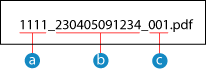
 Saziņas pārvaldības numurs
Saziņas pārvaldības numurs Nosūtīšanas datums (šajā piemērā: “2023. gada 5. aprīlis, plkst. 09:12:34”)
Nosūtīšanas datums (šajā piemērā: “2023. gada 5. aprīlis, plkst. 09:12:34”) Failu secības numurs (ja fails ir viens: “001”)
Failu secības numurs (ja fails ir viens: “001”)Ievadot virkni laukā [File Name], norādītā virkne tiek pievienota iepriekš norādītajam faila nosaukumam sākumā.
8
Noklikšķiniet uz [OK].
Iestatījumi stājas spēkā.
9
Veiciet atteikšanos programmā Remote UI (Attālais lietotāja interfeiss).